Cómo instalar Google Play Store en dispositivos Huawei
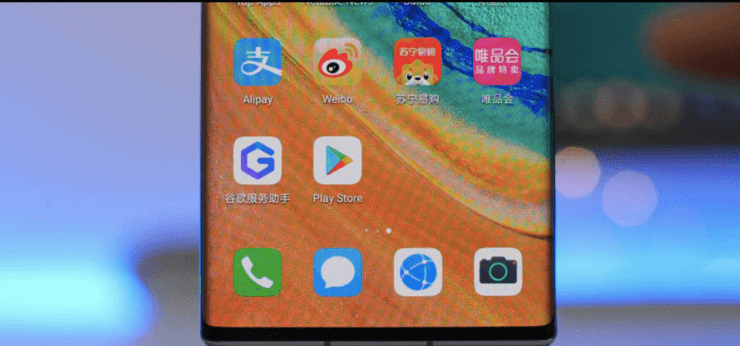
Resumen rápido
- Fecha clave: 16 de mayo de 2019, Huawei fue incluida en la Entity List de EE. UU., lo que afectó la provisión oficial de Google Mobile Services (GMS) en nuevos modelos.
- Opciones principales: Google Installer 3.0, Googlefier, GMS Installer, instalación por USB, Aurora Store.
- Riesgos: incompatibilidades con Play Services, pérdida de garantía en algunos mercados, riesgos de seguridad si se descargan APKs no oficiales.
Importante: Este artículo describe procedimientos que requieren permiso del usuario para instalar aplicaciones desde fuentes externas y cambios en copia de seguridad/restauración. Sigue cada paso con calma y haz una copia de seguridad antes de proceder.
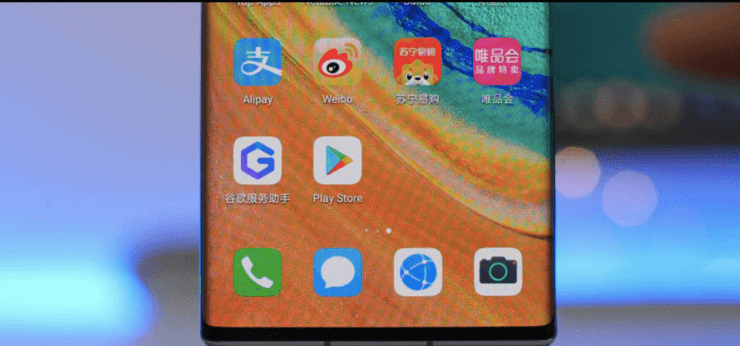
Contexto y por qué ocurre esto
El 16 de mayo de 2019, el gobierno de Estados Unidos colocó a Huawei en la Entity List. Como consecuencia, Google dejó de poder colaborar con Huawei en nuevos modelos, y esos dispositivos no incluyen la suite de aplicaciones de Google (Gmail, Maps, YouTube, Play Store, Play Services) preinstalada. Muchos dispositivos destinados al mercado chino ya usan forks de Android sin GMS y dependen de tiendas de apps propias (MIUI, ColorOS, HydrogenOS, EMUI en China, etc.).
Definición rápida: GMS (Google Mobile Services) es el conjunto de aplicaciones y APIs de Google —incluye Play Store, Play Services y frameworks necesarios para que apps dependientes de Google funcionen correctamente.
Métodos verificados para instalar Play Store en Huawei
A continuación se describen los métodos más usados, con pasos detallados, advertencias y comprobaciones. Elige el que mejor se adapte a tu modelo y nivel técnico.
1. Google Installer 3.0
Google Installer es un paquete APK que ayuda a instalar la suite de Google en dispositivos que no traen GMS.
Características clave:
- Instala las aplicaciones principales de Google.
- Incluye Play Store y Google Play Services cuando son compatibles.
- Soporta Android 4.0+ en dispositivos donde funcione el instalador.
- Instala Google Services Framework y sincronización de datos.
Pasos para instalar Google Installer APK:
- Descarga el archivo Google Installer 3.0 APK en el teléfono.
- Abre Ajustes → Sistema → Acerca del teléfono y pulsa 7 veces en Número de compilación para activar las Opciones de desarrollador.
- En Opciones de desarrollador → Permitir ubicaciones simuladas, actívalo si aparece en el flujo de instalación.
- Ve a Ajustes → Seguridad → Fuentes desconocidas y habilita la instalación desde orígenes externos.
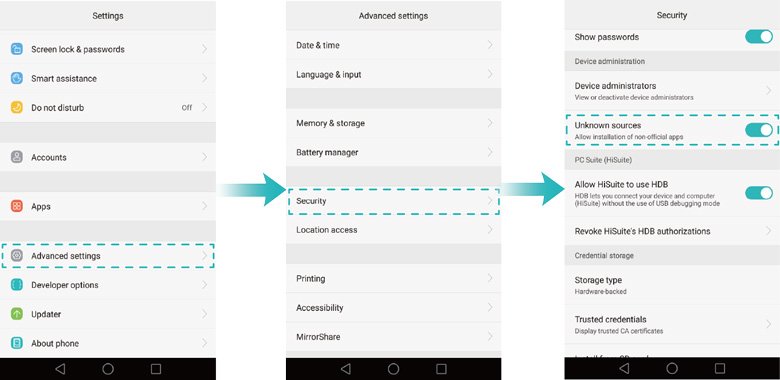
- Localiza el APK descargado e instálalo.
- Abre la app. Verás un círculo azul; tócala.
- Luego toca el círculo amarillo cuando te lo solicite.
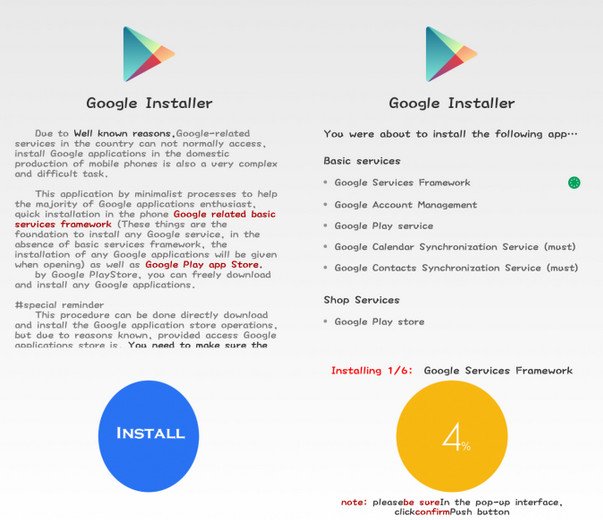
- Instala Google Services Framework si el instalador lo solicita.
- Toca el botón rojo cuando aparezca para avanzar.
- Acepta los términos y concede los permisos necesarios.
- Reinicia el dispositivo si el instalador lo recomienda.
Nota: Es recomendable instalar primero Google Play Services y luego Play Store y Maps. Si alguna app no funciona, puede deberse a la falta de una versión compatible de Play Services.
2. Googlefier
Googlefier es un instalador no oficial de GMS pensado para dispositivos chinos de OEMs como Huawei/Honor. Funciona sin PC y guía al usuario paso a paso.
Cómo usarlo:
- Descarga el APK de Googlefier en el teléfono.
- Concede todos los permisos que solicite la app.
- Sigue las instrucciones que aparecen en pantalla (la app suele automatizar la mayoría de los pasos complejos).
Advertencia: Googlefier modifica cuentas y permisos del sistema para integrar GMS; guarda primero una copia de seguridad y revisa los permisos solicitados.
3. GMS Installer
GMS Installer instala el lote de servicios de Google (Google Mobile Services). Es práctico si el instalador es compatible con la versión de Android de tu teléfono.
Pasos resumidos:
- En Ajustes → Seguridad, permite descargas e instalaciones desde fuentes externas.
- Descarga el APK del GMS Installer y ejecútalo.
- Sigue las instrucciones para instalar los componentes del paquete GMS.
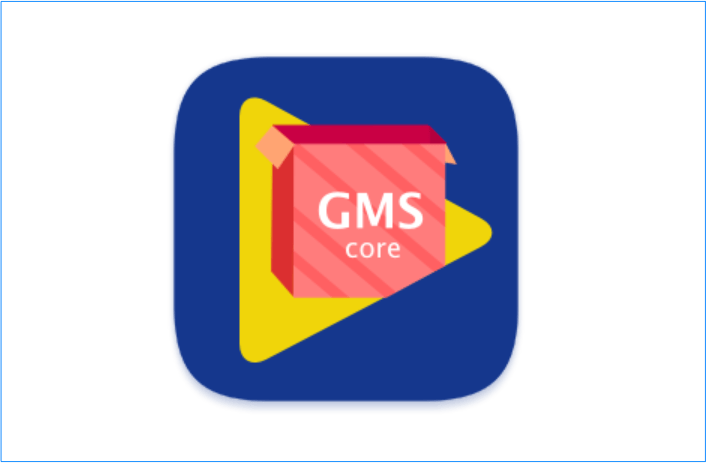
4. Instalar GMS desde un USB (método por archivos de respaldo)
Este método usa un paquete GMS en PC que se transfiere por USB y se restaura desde el sistema del teléfono. Recomendado para usuarios con experiencia.
Pasos detallados:
- Descarga el paquete GMS en tu PC y descomprímelo.
- Copia el contenido a un USB formateado.
- Conecta el USB al Huawei mediante OTG o adaptador.
- Abre el gestor de archivos y selecciona la unidad USB. Verás una carpeta llamada Google y un archivo huawei.zip.
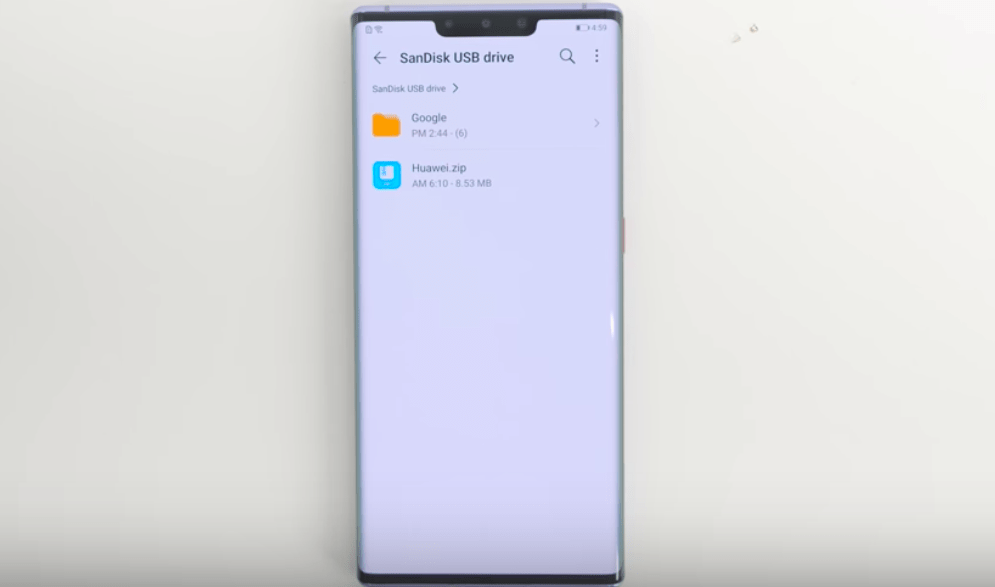
- Copia la carpeta Google al almacenamiento interno en la raíz; dentro estarán seis APKs principales.
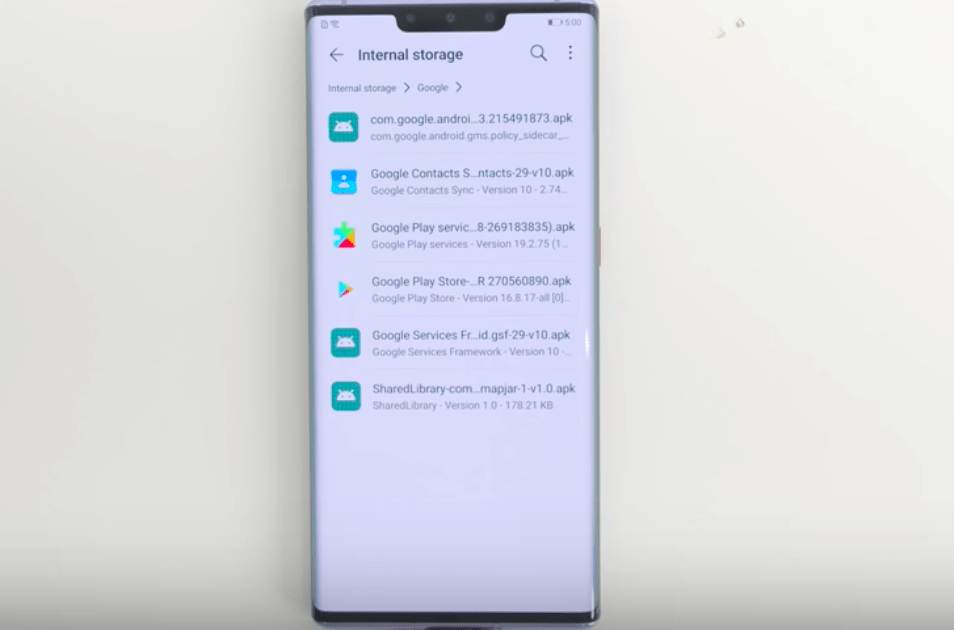
- Extrae huawei.zip en el directorio actual.
- Ve a Ajustes → Sistema y actualizaciones y selecciona Copia de seguridad y restauración.
- Concede los permisos que solicite el proceso.
- Cuando pregunte por la ubicación de almacenamiento, elige Almacenamiento externo y selecciona la unidad USB.
- Pulsa Restaurar desde copia de seguridad, selecciona Apps y datos, pulsa Restaurar y selecciona los elementos indicados. Introduce la contraseña si te la solicita.
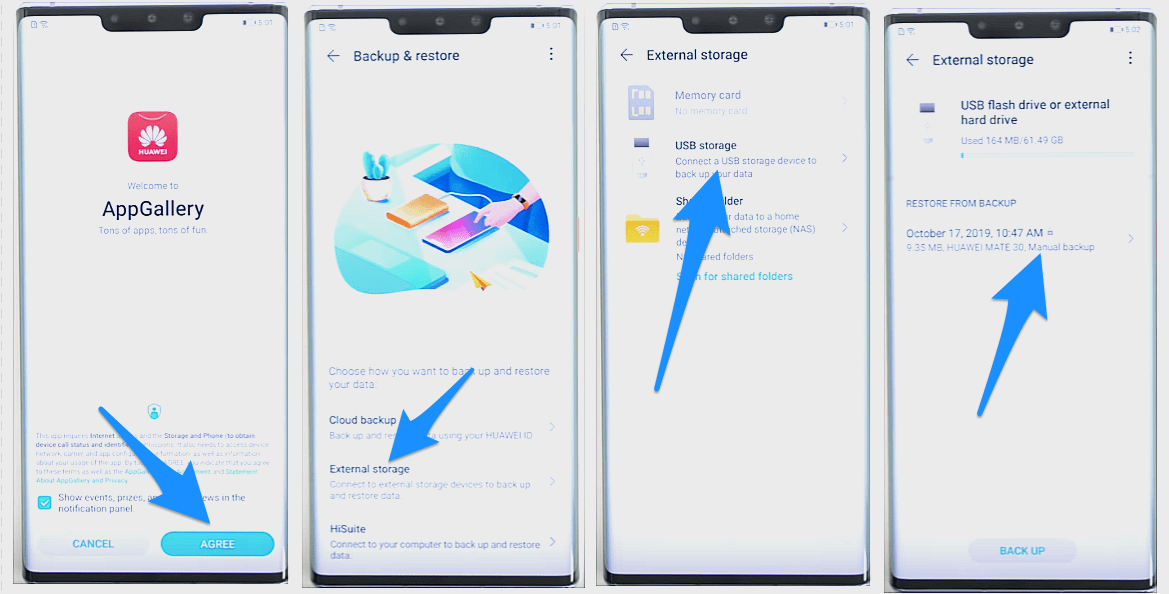
- Tras la restauración, instala manualmente las seis aplicaciones de la carpeta Google, una por una.
- Abre la app con logo azul que aparezca y sigue las indicaciones tocando el botón azul cuando te lo pida.
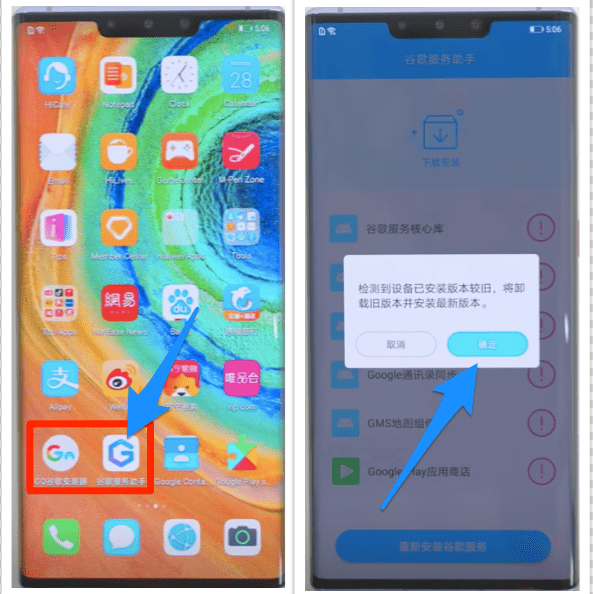
- Reinicia el dispositivo al finalizar.
5. Aurora Store (alternativa segura sin cuenta Google)
Aurora Store es un cliente FOSS que usa las APIs del Play Store para descargar apps desde los servidores de Google sin necesitar una cuenta personal.
Ventajas:
- Permite descargar apps desde servidores de Google.
- Funciona sin cuenta Google o con cuentas anónimas proporcionadas por la app.
- Interfaz limpia y ligera.
Limitaciones:
- Algunas apps (p. ej. YouTube, Gmail) pueden instalarse pero no funcionar correctamente si faltan Play Services o el framework de Google.
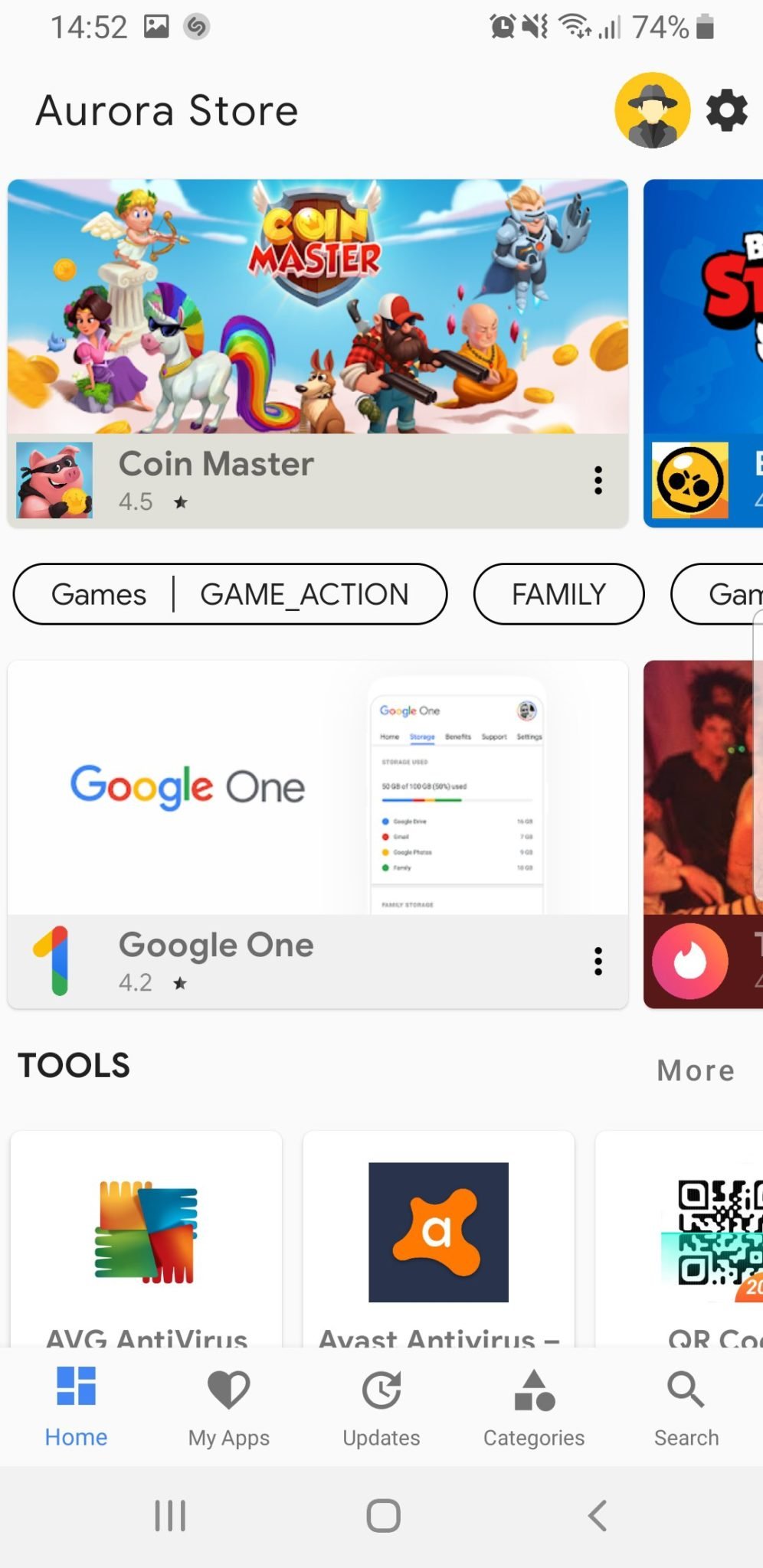
Nota: Aurora Store es una buena opción para obtener apps; sin embargo, no sustituye a Play Services cuando una app depende de las APIs de Google para notificaciones, inicio de sesión o mapas.
¿Cuándo fallan estas soluciones?
- Si tu dispositivo tiene un bloqueo de firmware que evita instalar componentes del sistema.
- Si la versión de Android no es compatible con la versión de Play Services requerida por las apps.
- Si el proveedor del instalador no actualiza los paquetes para versiones recientes de EMUI o Android.
- Si el teléfono tiene un bootloader bloqueado y necesitas flashear imágenes (procedimiento avanzado y de riesgo).
Contraejemplo: Un smartphone Huawei muy reciente con un bootloader bloqueado y sin soporte de la comunidad puede no admitir GMS correctamente; en ese caso, Aurora Store o alternativas AOSP serán la única opción práctica.
Lista de verificación previa (antes de empezar)
- Hacer copia de seguridad completa de fotos, contactos y datos importantes.
- Tener batería ≥ 50% o el dispositivo conectado a la corriente.
- Activar Fuentes desconocidas en Ajustes → Seguridad.
- Activar Opciones de desarrollador si el método lo requiere.
- Descargar el paquete apropiado para tu versión de Android/EMUI.
- Leer los permisos que pide cualquier APK antes de instalar.
Importante: Guarda la contraseña de tu cuenta Huawei y cualquier PIN/contraseña del sistema para restauraciones.
Criterios de aceptación
- Play Store aparece en el cajón de aplicaciones.
- Puedes iniciar sesión con una cuenta Google o descargar apps desde Play Store/Aurora Store.
- Las apps básicas (Gmail, Maps) se abren sin cierres inesperados. Nota: Algunas funciones (push notifications) pueden requerir Play Services en versión compatible.
Plan de reversión y runbook rápido (si algo sale mal)
- Si el móvil entra en bucle de arranque: intenta arrancar en modo seguro.
- Si alguna app del sistema falla tras la instalación: elimina la app y limpia caché/datos de Play Services.
- Si la restauración falla: restaura desde la copia de seguridad previa o reinicia a configuración de fábrica.
- Si el dispositivo queda inservible: contacta con soporte oficial y presenta la copia de seguridad.
Pruebas y criterios de verificación (casos de prueba)
- TP1: Instalar Play Store y descargar una app gratuita (p. ej. VLC). Resultado esperado: descarga e instalación completas.
- TP2: Iniciar sesión en Gmail y enviar/recibir un correo. Resultado esperado: sincronización correcta.
- TP3: Abrir Google Maps y obtener una ruta. Resultado esperado: mapas cargan; si no, verificar Play Services.
Matriz de compatibilidad y notas de migración
- Modelos compatibles típicamente: Huawei de generaciones previas a la prohibición o versiones compatibles con instaladores comunitarios.
- Modelos no garantizados: dispositivos con EMUI totalmente chinizado o con restricciones firmware.
- Migración recomendada: si dependes intensamente de servicios Google, considera usar un dispositivo con GMS certificado o mantener una segunda cuenta/solución para notificaciones.
Riesgos y mitigaciones
- Riesgo: APK malicioso. Mitigación: descarga desde fuentes de confianza y verifica firmas cuando sea posible.
- Riesgo: pérdida de soporte oficial. Mitigación: documentar cambios y mantener backups.
- Riesgo: funciones limitadas por falta de Play Services. Mitigación: usar alternativas (MicroG no se recomienda para usuarios sin experiencia) o Aurora Store.
Privacidad y cumplimiento (nota para Europa/GDPR)
- Al instalar apps desde orígenes externos, revisa qué datos solicita cada app.
- Si usas cuentas anónimas en Aurora Store, no compartes tu cuenta personal, pero la app puede recopilar metadatos.
- No compartas identificadores personales innecesarios y revisa ajustes de privacidad de cada app.
Mini-playbook: paso a paso recomendado (opción equilibrada)
- Hacer copia de seguridad completa y exportar contactos.
- Probar Aurora Store para instalar apps menos dependientes de Play Services.
- Si necesitas Gmail/Maps con plena funcionalidad, intentar Googlefier o Google Installer.
- Si Googlefier falla y eres usuario avanzado, usar método USB con GMS.zip.
- Probar apps clave, validar notificaciones y sincronización.
- Mantener un registro de versiones instaladas y de las APKs originales.
Heurísticas y buenas prácticas
- Si tu uso principal es consumir apps (redes sociales, streaming), Aurora Store suele cubrir la mayoría de necesidades.
- Si necesitas integración completa (login con Google, pagos, Google Pay), lo ideal es un dispositivo certificado con GMS.
- Evita flashear imágenes sin experiencia: el riesgo supera el beneficio para la mayoría de usuarios.
Glosario de una línea
- GMS: Conjunto de servicios de Google necesarios para que muchas apps funcionen plenamente.
- APK: Paquete de instalación de aplicaciones en Android.
- Bootloader: Cargador inicial del dispositivo; bloquear/desbloquearlo afecta la capacidad de flashear.
Plantillas rápidas (cheat sheet)
- Preinstalación: Backup → Carga ≥ 50% → Habilitar Fuentes desconocidas → Descargar APK correcto.
- Instalación típica: Instalar instalador APK → Ejecutar → Conceder permisos → Reiniciar → Verificar Play Store.
Ejemplo de flujo de decisión (Mermaid)
flowchart TD
A[¿Tienes copia de seguridad?] -->|No| B[Haz copia de seguridad]
A -->|Sí| C[¿Solo necesitas apps?]
C -->|Sí| D[Usa Aurora Store]
C -->|No, necesito Gmail/Maps| E[Probar Googlefier o Google Installer]
E --> F{¿Instalador completó?}
F -->|Sí| G[Verificar apps y notificaciones]
F -->|No| H[Usar método USB o buscar ayuda avanzada]
H --> I[Considera dispositivo alternativo si falla]Preguntas frecuentes cortas
- ¿Perderé la garantía al instalar estos paquetes? Depende de las leyes locales y del tipo de modificación. Instalar APKs no suelen invalidar la garantía, pero flashear el firmware sí puede hacerlo.
- ¿Aurora Store es seguro? Aurora Store es un cliente FOSS conocido; revisa su repositorio y descarga fuentes oficiales.
Conclusión
Puedes instalar la Play Store y las apps de Google en muchos modelos de Huawei mediante instaladores y métodos alternativos. Cada método tiene limitaciones: compatibilidad con la versión de Android, requisitos de Play Services y riesgos de seguridad. Para uso diario, Aurora Store ofrece una alternativa segura sin cuenta Google; para integración total, Googlefier o instalaciones GMS suelen ser más efectivas. Siempre haz copia de seguridad y evalúa si no es más práctico usar un dispositivo con GMS certificado si dependes críticamente de servicios de Google.
Si tienes dudas específicas sobre tu modelo Huawei o quieres que te guíe paso a paso según tu versión de EMUI/Android, deja el modelo y la versión en los comentarios.
Resumen:
- Métodos principales: Google Installer, Googlefier, GMS Installer, USB con GMS, Aurora Store.
- Haz backup antes de cualquier cambio.
- Verifica funciones críticas (correo, mapas, notificaciones) después de la instalación.
Gracias por leer. Si quieres, puedo preparar un checklist personalizado para tu modelo y versión de sistema.
Materiales similares

Podman en Debian 11: instalación y uso
Apt-pinning en Debian: guía práctica

OptiScaler: inyectar FSR 4 en casi cualquier juego
Dansguardian + Squid NTLM en Debian Etch

Arreglar error de instalación Android en SD
